
Inviter d’autres personnes à collaborer dans Keynote sur iPad
Vous pouvez inviter d’autres personnes à travailler en temps réel avec vous sur une présentation en leur envoyant un lien vers celle-ci. Toutes les personnes travaillant sur une présentation peuvent voir les modifications en temps réel.
Par défaut, seules les personnes que vous invitez à collaborer sur la présentation et qui se connectent à un compte Apple peuvent l’ouvrir et la modifier. Cependant, vous pouvez modifier les autorisations d’accès afin que n’importe quelle personne disposant du lien puisse l’ouvrir (sans nécessiter de compte Apple), ou vous pouvez modifier les autorisations de modification afin que les collaborateurs puissent consulter, mais pas modifier la présentation.
Après avoir partagé une présentation, vous pouvez inviter d’autres personnes à rejoindre la présentation à tout moment. Le mode d’invitation des collaborateurs dépend de l’autorisation d’accès que vous avez choisie (c’est-à-dire, si les invités doivent se connecter à un compte Apple ou non).
Astuce : si la présentation est protégée par un mot de passe, pour des raisons de sécurité, n’envoyez pas le mot de passe avec le lien.
Les participants peuvent également présenter un diaporama partagé avec vous. Pour en savoir plus sur les diaporamas avec plusieurs intervenants, consultez la rubrique Lire un diaporama avec plusieurs intervenants.
Inviter des personnes à collaborer
Pour inviter d’autres personnes à collaborer sur une présentation, assurez-vous que vous êtes connecté à votre compte Apple, que vous avez configuré Keynote pour qu’il utilise iCloud Drive et que la présentation que vous voulez partager est stockée sur iCloud Drive.
Accédez à l’app Keynote
 sur votre iPad.
sur votre iPad.Procédez de l’une des manières suivantes :
Si la présentation est ouverte : Touchez
 dans la barre d’outils. Si vous ne voyez pas ce bouton, touchez
dans la barre d’outils. Si vous ne voyez pas ce bouton, touchez  en haut de l’écran, puis touchez
en haut de l’écran, puis touchez  .
.Si la présentation est fermée : Dans le gestionnaire de documents ou l’app Fichiers, ouvrez le dossier Keynote sur iCloud Drive, puis touchez Sélectionner dans le coin supérieur droit. Touchez la présentation (une coche apparaît), puis touchez Partager au bas de l’écran.
Si l’option Collaborer n’est pas affichée dans le menu local en haut de l’écran, touchez le menu local, puis touchez Collaborer.
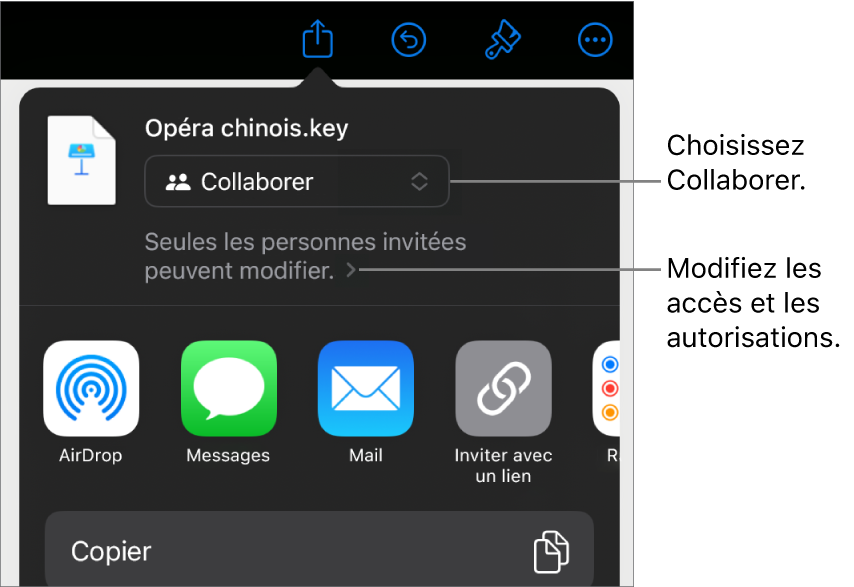
Pour modifier l’accès des personnes à la présentation, touchez la flèche d’affichage en dessous de Collaborer, puis choisissez une option sous Accès (si vous ne voyez pas cette option, vérifiez que la présentation est stockée sur iCloud) :
Personnes que vous invitez : Seules les personnes que vous invitez et qui sont connectées à leur compte Apple peuvent ouvrir la présentation. Vos collaborateurs n’ont pas besoin d’avoir un compte Apple avant que vous les invitiez ; cependant, ils devront en créer un pour pouvoir ouvrir votre présentation partagée.
Si vous invitez une personne en utilisant une adresse e-mail ou un numéro de téléphone qui n’est pas associé à son compte Apple, elle ne pourra pas accepter l’invitation tant qu’elle n’aura pas ajouté l’adresse e-mail ou le numéro de téléphone à son compte Apple. Des instructions lui sont fournies lorsqu’elle touche ou clique sur le lien contenu dans l’invitation.
Toute personne disposant du lien : Les personnes qui possèdent le lien vers la présentation partagée peuvent toucher le lien ou cliquer dessus pour ouvrir la présentation.
Pour modifier les personnes autorisées à modifier la présentation, touchez une option sous Autorisations :
Modification autorisée : Les collaborateurs peuvent modifier, imprimer et télécharger la présentation partagée.
Consultation : Les collaborateurs peuvent consulter, imprimer et télécharger la présentation partagée, mais pas la modifier.
Remarque : si vous définissez l’accès sur « Personnes que vous invitez » (à l’étape précédente), vous pouvez modifier les réglages d’autorisation individuellement après l’avoir partagé.
Si vous ne souhaitez pas que tous les participants puissent inviter d’autres personnes, désactivez « Autoriser l’invitation par d’autres personnes ».
Pour revenir aux commandes Collaborer, touchez Retour.
Touchez une méthode d’envoi de l’invitation à collaborer (si la présentation n’est pas stockée sur iCloud Drive, un message vous invite à l’y déplacer) :
Mail ou Messages : Saisissez une adresse e-mail ou un numéro de téléphone pour chaque destinataire, ajoutez une note si vous le souhaitez, puis touchez Envoyer. Un lien vers le fichier est envoyé à chaque destinataire.
Inviter avec un lien : Copiez le lien vers le fichier pour pouvoir l’envoyer ou le publier via tout service Internet déjà configuré sur votre appareil. Saisissez une adresse e-mail ou un numéro de téléphone pour chaque destinataire, puis touchez « Partager le lien ». Ouvrez l’app que vous souhaitez utiliser pour partager le lien, touchez l’endroit où vous voulez coller le lien, puis touchez Coller.
Important : le lien vers la présentation créé lorsque vous invitez des personnes à participer inclut le titre de la présentation. Si le titre ou le contenu de la présentation est confidentiel, assurez-vous de demander aux destinataires de ne pas transférer le lien à d’autres utilisateurs.
Après avoir partagé une présentation, une coche apparaît sur le bouton Collaboration ![]() pour indiquer que la présentation est partagée.
pour indiquer que la présentation est partagée.
Inviter d’autres personnes à se connecter à la présentation
Si vous êtes le propriétaire d’une présentation dont l’accès est défini sur « Personnes que vous invitez » ou si le propriétaire d’une présentation partagée vous autorise à ajouter des personnes, vous pouvez inviter d’autres personnes à rejoindre la présentation à l’aide de leur compte Apple.
Remarque : si l’accès à la présentation est défini sur « Toute personne disposant du lien », suivez les instructions de la rubrique suivante, Envoyer le lien à d’autres personnes (sans nécessiter de compte Apple).
Accédez à l’app Keynote
 sur votre iPad.
sur votre iPad.Procédez de l’une des manières suivantes :
Si la présentation est ouverte : Touchez
 , puis « Gérer la présentation partagée ».
, puis « Gérer la présentation partagée ».Si la présentation est fermée : Dans le gestionnaire de documents ou l’app Fichiers, ouvrez le dossier Keynote sur iCloud Drive, touchez Sélectionner dans le coin supérieur droit, touchez document (une coche apparaît), puis touchez Partager en bas de l’écran.
Touchez « Partager avec d’autres personnes », puis choisissez une méthode d’envoi de l’invitation à collaborer :
Mail ou Messages : Saisissez une adresse e-mail ou un numéro de téléphone pour chaque destinataire, ajoutez une note si vous le souhaitez, puis touchez Envoyer. Un lien vers le fichier est envoyé à chaque destinataire.
Inviter avec un lien : Copiez le lien vers le fichier pour pouvoir l’envoyer ou le publier via tout service Internet déjà configuré sur votre appareil. Saisissez une adresse e-mail ou un numéro de téléphone pour chaque destinataire, puis touchez « Partager le lien ». Ouvrez l’app que vous souhaitez utiliser pour partager le lien, touchez l’endroit où vous voulez coller le lien, puis touchez Coller.
Important : le lien vers la présentation créé lorsque vous invitez des personnes à participer inclut le titre de la présentation. Si le titre ou le contenu de la présentation est confidentiel, assurez-vous de demander aux destinataires de ne pas transférer le lien à d’autres utilisateurs.
Remarque : le lien peut apparaître dans le corps du message sous la forme d’un graphique stylisé affichant le titre de la présentation. Veillez à ne pas le modifier ni le supprimer.
Tout participant peut copier un lien vers une présentation et le coller ailleurs, par exemple pour enregistrer le lien dans un endroit facilement accessible. Si le propriétaire a limité l’accès aux personnes qu’il a invitées, le lien fonctionne uniquement pour les participants invités.
Vous pouvez modifier les réglages de partage pour les nouveaux collaborateurs après avoir envoyé le lien.
Envoyer le lien à d’autres personnes (sans nécessiter de compte Apple)
Si l’accès à votre présentation est défini sur « Toute personne disposant du lien », vous pouvez inviter d’autres personnes à collaborer sur la présentation en leur envoyant un lien ne nécessitant pas de compte Apple pour consulter la présentation.
Remarque : si l’accès à la présentation est défini sur « Personnes que vous invitez », suivez les instructions de la rubrique précédente, Inviter d’autres personnes à se connecter à la présentation.
Accédez à l’app Keynote
 sur votre iPad.
sur votre iPad.Procédez de l’une des manières suivantes :
Si la présentation est ouverte : Touchez
 dans la barre d’outils. Si vous ne voyez pas ce bouton, touchez
dans la barre d’outils. Si vous ne voyez pas ce bouton, touchez  en haut de l’écran, puis touchez
en haut de l’écran, puis touchez  .
.Si la présentation est fermée : Dans le gestionnaire de documents ou l’app Fichiers, ouvrez le dossier Keynote sur iCloud Drive, puis touchez Sélectionner dans le coin supérieur droit. Touchez la présentation (une coche apparaît), puis touchez Partager au bas de l’écran.
Choisissez une méthode pour l’envoi du lien :
Mail ou Messages : Saisissez une adresse e-mail ou un numéro de téléphone pour chaque destinataire, ajoutez une note si vous le souhaitez, puis touchez Envoyer. Un lien vers le fichier est envoyé à chaque destinataire.
Partager le lien d’une autre façon : Touchez « Copier le lien », touchez l’endroit où vous voulez coller le lien, puis touchez Coller.
Important : le lien vers la présentation créé lorsque vous invitez des personnes à participer inclut le titre de la présentation. Si le titre ou le contenu de la présentation est confidentiel, assurez-vous de demander aux destinataires de ne pas transférer le lien à d’autres utilisateurs.